Convierta MPG / MPEG a MP4 con alta velocidad y alta calidad de imagen / sonido de salida.
- Convertir AVCHD a MP4
- Convertir MP4 a WAV
- Convertir MP4 a WebM
- Convertir MPG a MP4
- Convertir SWF a MP4
- Convertir MP4 a OGG
- Convertir VOB a MP4
- Convertir M3U8 a MP4
- Convertir MP4 a MPEG
- Incrustar subtítulos en MP4
- Divisores MP4
- Eliminar audio de MP4
- Convierte videos 3GP a MP4
- Editar archivos MP4
- Convierte AVI a MP4
- Convierte MOD a MP4
- Convertir MP4 a MKV
- Convertir WMA a MP4
- Convierte MP4 a WMV
3 excelentes y sencillos procedimientos para duplicar un video rápidamente
 Actualizado por Lisa ou / 10 de enero de 2023 11:00
Actualizado por Lisa ou / 10 de enero de 2023 11:00Hay múltiples razones por las que las personas quieren duplicar sus videos. Por ejemplo, está editando un video para una sesión de video de celebración. Sin embargo, hay ángulos en la cámara que no encajan en el video. En este caso, debe reflejarlo según sus preferencias. La pregunta es: ¿es difícil usar efectos de video espejo? Si está utilizando un software complicado, la respuesta es sí. Afortunadamente, existe una herramienta poderosa y accesible para principiantes, como FoneLab Video Converter Ultimate.
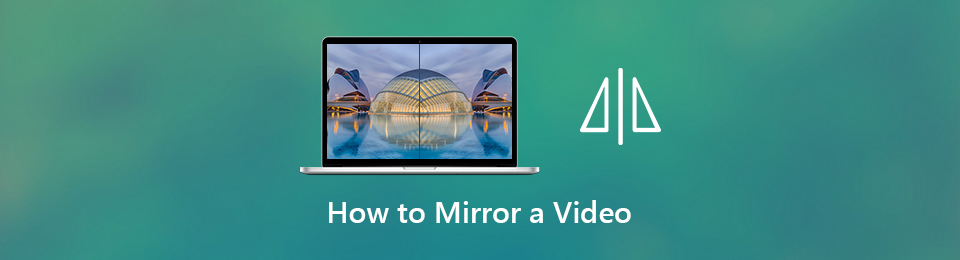
En este artículo también descubrirás las alternativas de la herramienta para duplicar videos. Para obtener más información sobre estas herramientas, siga las guías a continuación.

Lista de Guías
Parte 1. Cómo duplicar un video con FoneLab Video Converter Ultimate
A veces, cuando refleja su video, perderá su calidad. Depende del software que uses. Afortunadamente, puedes usar FoneLab Video Converter Ultimate para duplicar tu video. Este software no arruinará la calidad de sus clips una vez que use cualquiera de sus funciones y efectos. Por ejemplo, creará un clip de película corto. Decidiste reflejar el video porque querías agregar un efecto. Esta herramienta definitivamente lo ayudará a hacer que el video se vea estético. Para conocer los pasos, proceda.
Video Converter Ultimate es el mejor software de conversión de video y audio que puede convertir MPG / MPEG a MP4 con alta velocidad y alta calidad de imagen / sonido.
- Convierta cualquier video / audio como MPG, MP4, MOV, AVI, FLV, MP3, etc.
- Admite conversión de video 1080p / 720p HD y 4K UHD.
- Potentes funciones de edición como Recortar, Recortar, Rotar, Efectos, Mejorar, 3D y más.
Paso 1Para descargar el mejor convertidor de video, haga clic en el Descargar gratis botón para la versión deseada. Después de eso, el proceso comenzará instantáneamente. Todo lo que debes hacer es esperar a que termine. Más tarde, configure la herramienta en su dispositivo. Instalar > Más información > Ejecutar en su dispositivo para experimentar sus potentes funciones.
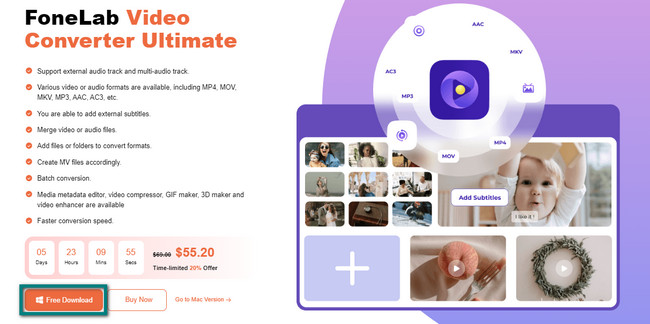
Paso 2En el lado izquierdo de la interfaz principal, verá el Temas disponible en la herramienta. Puede hacer clic en uno de ellos antes de cargar su video para agregar efectos. Debajo de estos está el signo más. Haga clic en él o en el botón Agregar que se encuentra arriba para agregar un archivo de video al software. El Explorador de archivos aparecerá en la pantalla. Todo lo que debe hacer es seleccionar el video que desea duplicar.
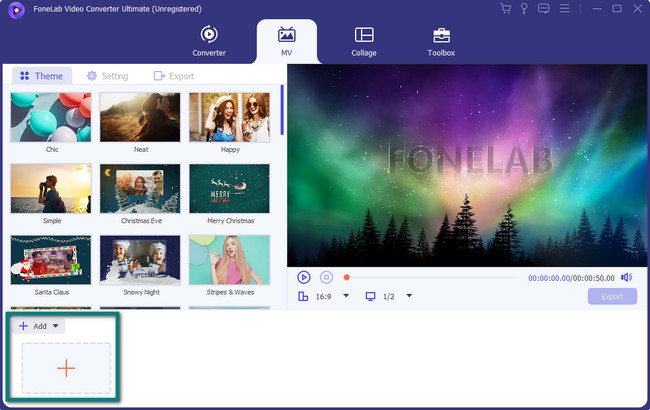
Paso 3El video que eligió aparecerá en el lado derecho y en la parte inferior del software. Puede personalizar el video utilizando las herramientas de edición que verá en la interfaz de la herramienta. Para ubicar el efecto de espejo, haga clic en el Editar botón con un Varita mágica icono de la izquierda.
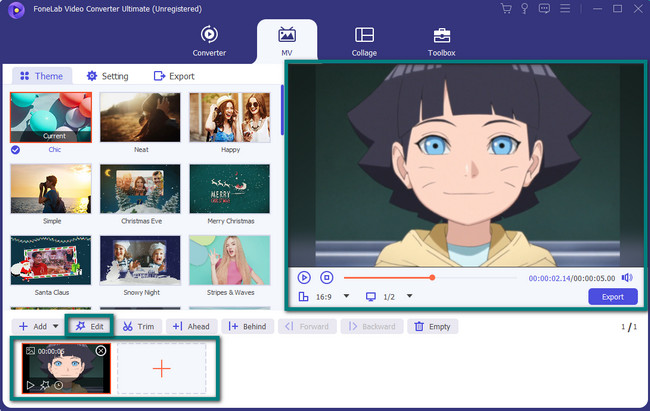
Paso 4Debajo del video, haz clic en el Volteo horizontal or Volteo vertical para duplicar el video. Eso depende de tu preferencia. En el lado derecho del video, verás la Vista previa de cada paso o proceso que realices. Haga clic en el OK para aplicar todos los efectos que elegiste para tu video. Luego, haga clic en el Exportar una vez que desee guardar su video. El proceso solo durará unos segundos.
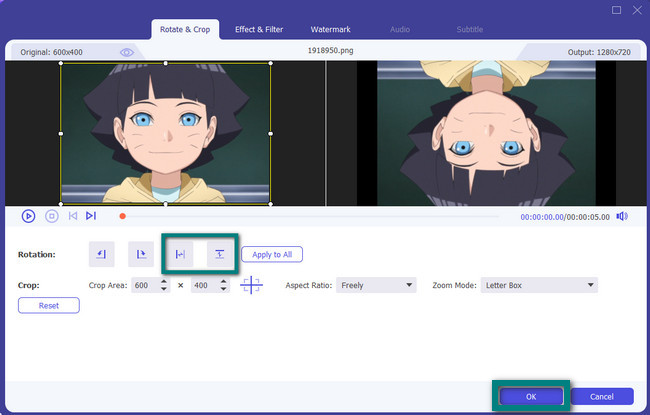
FoneLab Video Converter Ultimate es el software más poderoso con un efecto de espejo de video. Sin embargo, los editores de video o conversores en línea también pueden ayudarte. Sin embargo, no son tan rápidos en comparación con el software anterior. Si está interesado en usarlos, lea las guías a continuación en consecuencia.
Video Converter Ultimate es el mejor software de conversión de video y audio que puede convertir MPG / MPEG a MP4 con alta velocidad y alta calidad de imagen / sonido.
- Convierta cualquier video / audio como MPG, MP4, MOV, AVI, FLV, MP3, etc.
- Admite conversión de video 1080p / 720p HD y 4K UHD.
- Potentes funciones de edición como Recortar, Recortar, Rotar, Efectos, Mejorar, 3D y más.
Parte 2. Cómo duplicar un video a través de iMovie
iMovie es uno de los programas de edición disponibles en Mac. Si desea duplicar su video, es posible utilizar esta herramienta. Sin embargo, deberá pasar casi media hora descargando e instalando esta herramienta. Si no desea esperar mucho, no se recomienda utilizar este software. Si aún desea utilizarlo, ¿sabe cómo voltear videos en iMovie? Esta herramienta es bastante complicada de usar para tus videos. Este artículo prepara pasos concretos y sencillos para que no se confunda. Continúe con los métodos de iMovie a continuación.
Paso 1Usted verá el Archive en la esquina superior izquierda de la interfaz principal. Verá la sección Archivo. Haga clic en él para tener una opción en el formato de su video. En su selección desplegable, seleccione el Nuevo proyecto y seleccione el video que desea agregar al Explorador de archivos de su dispositivo. Más tarde, el software agregará el video al instante.
Nota: Para un acceso más rápido, haga clic en el + botón de firmar en la parte media de la herramienta.
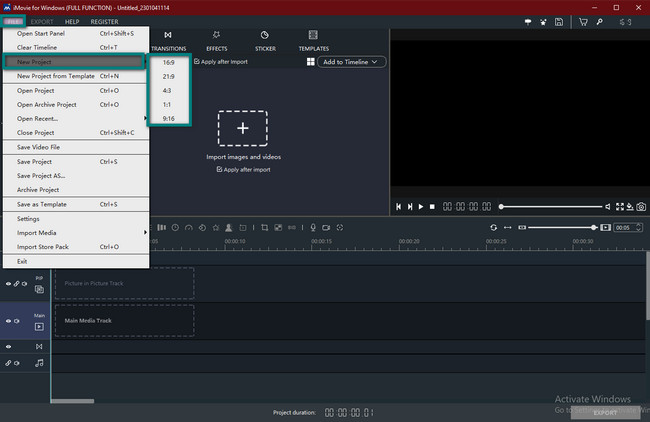
Paso 2La vista previa del video aparecerá en el lado derecho de la herramienta. En las herramientas de edición, debe ubicar el Girar icono. Será difícil encontrarlo porque no tienen etiquetas. Sin embargo, siga los pasos a continuación para ver la función de rotación de esta herramienta.
Paso 3Elija entre la Voltear verticalmente or voltear horizontal Opción para reflejar el video. En este caso, verá la vista previa en el lado derecho después de ingresar el efecto. Si está satisfecho con el video reflejado, haga clic en el Exportar en la esquina inferior derecha de la herramienta. Guarde el video en las carpetas del dispositivo, según sus preferencias.
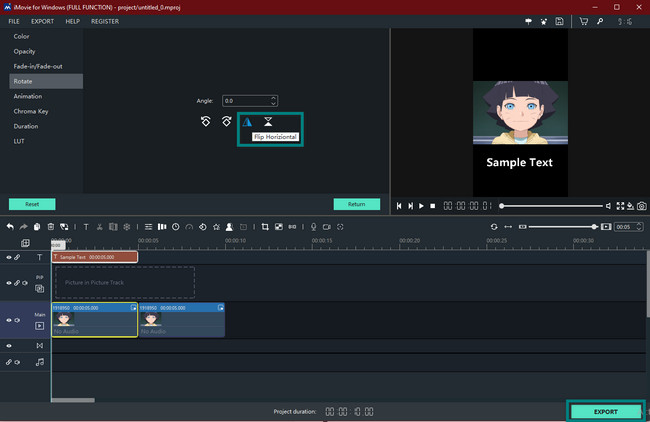
Ahora has descubierto el video flip de iMovie. Conoces las diferencias entre FoneLab Video Converter Ultimate. iMovie es mucho más lento para descargar y procesar. De todos modos, ¿puedes duplicar tu video en línea? Puedes, pero necesitarás acceso a Internet. Proceder.
Video Converter Ultimate es el mejor software de conversión de video y audio que puede convertir MPG / MPEG a MP4 con alta velocidad y alta calidad de imagen / sonido.
- Convierta cualquier video / audio como MPG, MP4, MOV, AVI, FLV, MP3, etc.
- Admite conversión de video 1080p / 720p HD y 4K UHD.
- Potentes funciones de edición como Recortar, Recortar, Rotar, Efectos, Mejorar, 3D y más.
Parte 3. Cómo duplicar un video en línea
Si tiene acceso a Internet, ¿por qué no duplicar el video en línea? Hay innumerables herramientas de edición a las que puede acceder en línea. Este artículo prepara el mejor editor de video en línea gratuito para usted. VEED.IO puede ayudarlo a duplicar su video al instante. También puede elegir muchos estilos según su preferencia de video. Sin embargo, la herramienta tiene muchas características. En este caso, pasará tiempo localizando la herramienta de edición de espejo. Puede usar la guía a continuación para procesar su video si no desea que eso suceda.
Paso 1Haga clic en el Editar video en la interfaz principal de la herramienta en línea.
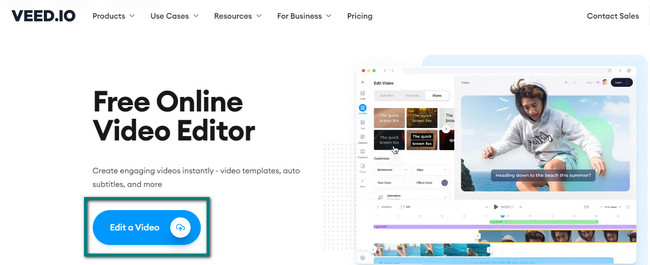
Paso 2Elija el Cargar un archivo sección y elija el video que desea reflejar en su dispositivo.
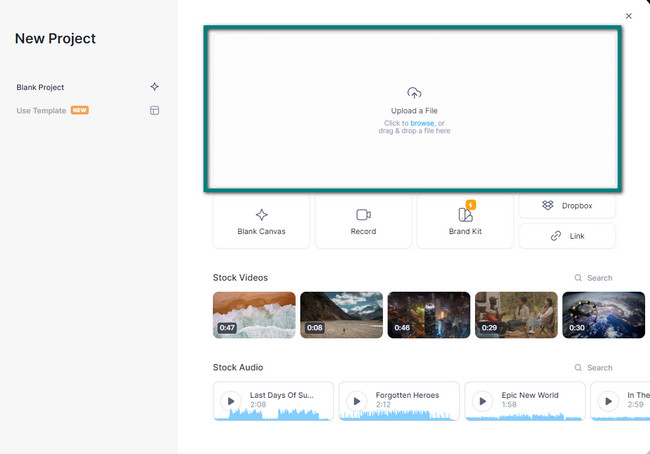
Paso 3En el lado izquierdo de la interfaz principal, seleccione el modo de duplicación que desee. Puedes elegir un Vertical or Horizontal Voltear. Una vez hecho esto, marque la Exportar botón para guardar su video en el dispositivo.
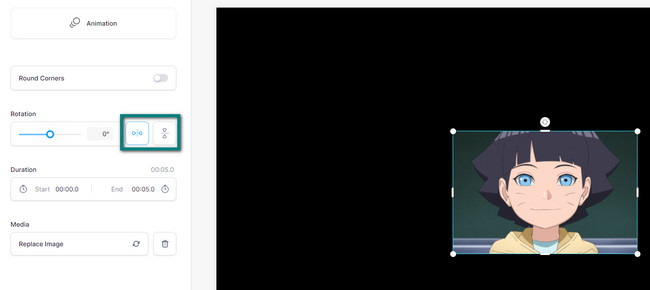
Parte 4. Preguntas frecuentes sobre la duplicación de un video
Pregunta 1. ¿Cómo reflejar un clip de video en Adobe Premier Pro?
Busque la barra de búsqueda de Adobe Premier Pro. Escribir Transformar. Después de eso, seleccione el Vertical y Horizontal Da vuelta en la sección desplegable.
Pregunta 2. ¿Cómo creo un efecto de espejo en Photoshop?
Para crear un efecto de espejo en Photoshop, ubique su Efectos menú. Seleccionar Efectos de vídeo > Distorsionar y espejo.
Video Converter Ultimate es el mejor software de conversión de video y audio que puede convertir MPG / MPEG a MP4 con alta velocidad y alta calidad de imagen / sonido.
- Convierta cualquier video / audio como MPG, MP4, MOV, AVI, FLV, MP3, etc.
- Admite conversión de video 1080p / 720p HD y 4K UHD.
- Potentes funciones de edición como Recortar, Recortar, Rotar, Efectos, Mejorar, 3D y más.
Entre todas las herramientas para duplicar un video, FoneLab Video Converter Ultimate es el líder. Para saber más sobre este software, descárguelo en su dispositivo. Está disponible tanto en Mac como en Windows. ¡Disfrutar!
